Способ 1: Редактор локальных политик
Уведомление об отключении восстановления системы администратором обычно является прямым следствием отключения данной функции имеющим администраторские права пользователем либо сторонним программным обеспечением, чаще всего твикерами. В Windows 10 Pro и выше включить функцию восстановления можно в «Редакторе локальных групповых политик».
- Запустите «Редактор локальных групповых политик» командой
gpedit.msc, выполненной в окошке быстрого запуска, вызванного нажатием клавиш Win + R. - В левой колонке разверните ветку «Конфигурация компьютера» → «Административные шаблоны» → «Система» → «Восстановление системы» и откройте двойным кликом свойства политики «Отключить восстановление системы» в правой колонке.
- Активируйте радиокнопку «Не задано» или «Отключено» и сохраните настройки.
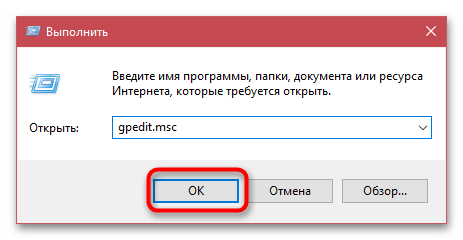
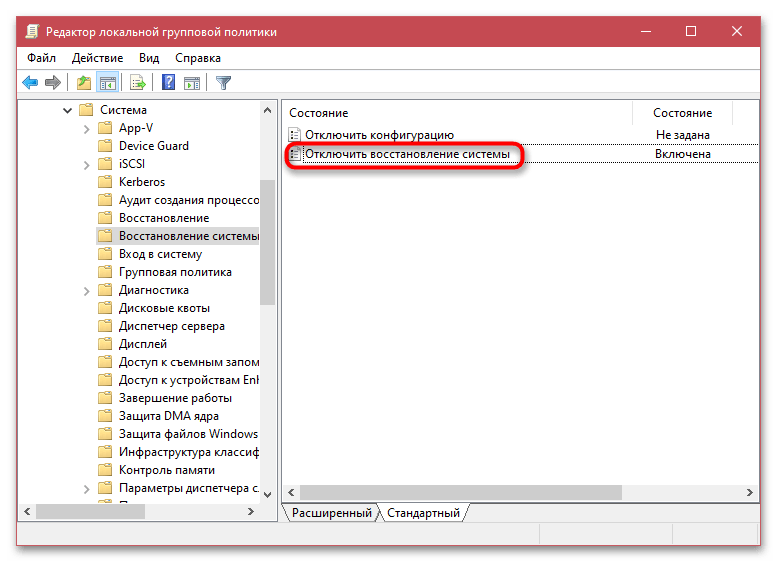
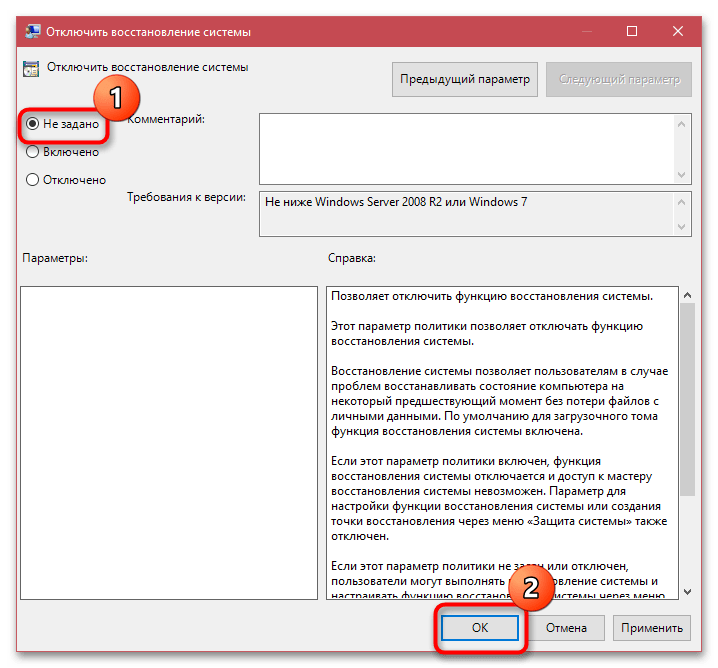
Обратите также внимание на политику «Отключить конфигурацию». Если она включена, точно так же установите для нее значение «Не задано» либо «Отключено».
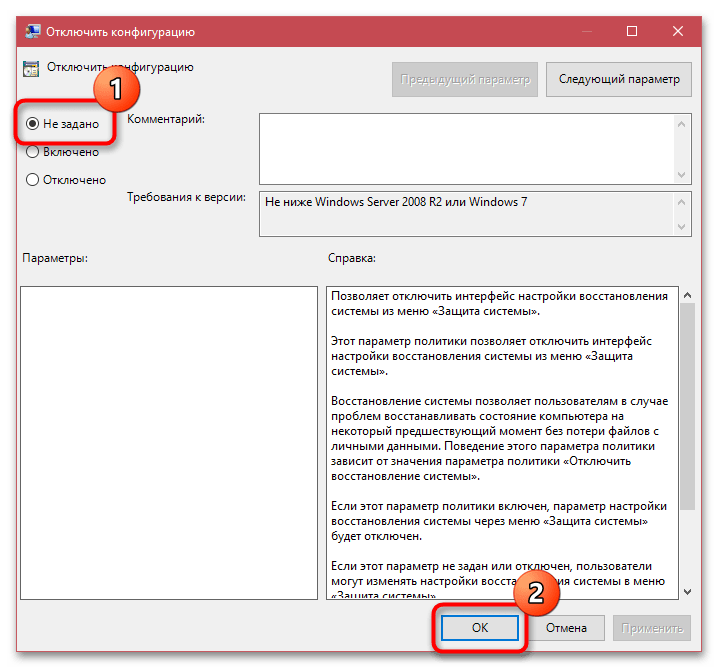
Способ 2: Редактор реестра
В Windows 10 Home «Редактор локальных политик» по умолчанию отключен, поэтому для активации функции восстановления системы следует использовать «Редактор реестра».
- Запустите «Редактор реестра» командой
regedit, выполненной в диалоговом окошке, открытом через Win + R. - В левой колонке разверните ветку
HKLM\SOFTWARE\Policies\Microsoft\Windows NT\SystemRestore. - В правой колонке кликните по параметру «DisableSR» и измените значение с «1» на «0». Если в правой колонке также присутствует параметр «DisableConfig» со значением «1», тоже измените его на «0». Как вариант, можно удалить параметры или весь подраздел «SystemRestore».
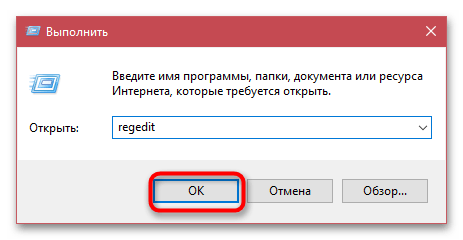
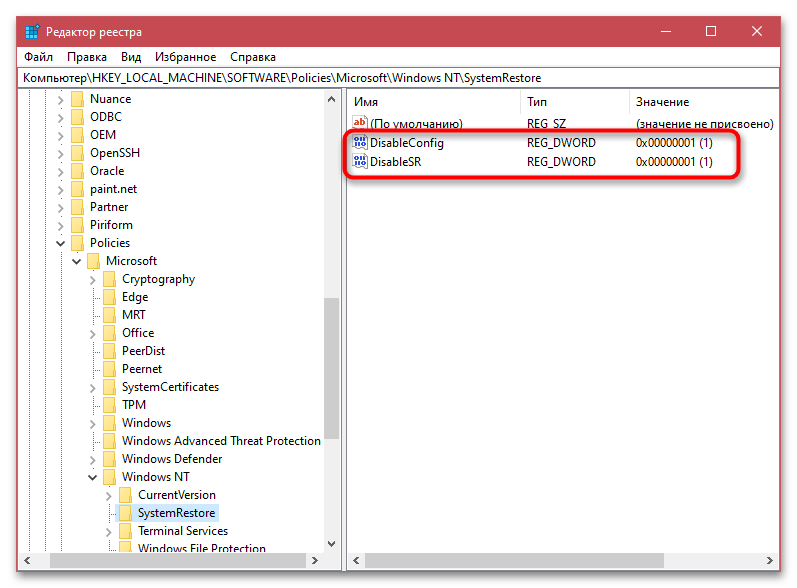
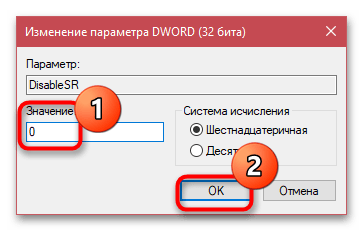
В случае применения твика реестра настройки вступят в силу после перезагрузки компьютера, в результате чего функция восстановления системы вновь станет доступной.
 Наша группа в TelegramПолезные советы и помощь
Наша группа в TelegramПолезные советы и помощь
 lumpics.ru
lumpics.ru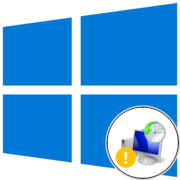

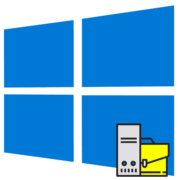
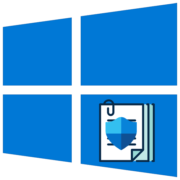
Задайте вопрос или оставьте свое мнение